
Come possiamo programmare Windows 8 in modo che si chiuda automaticamente di notte
Come possiamo programmare Windows 8 in modo che si chiuda automaticamente di notte

Desi sunt multi utilizatori de Windows care obisnuiesc sa lase il sistema sa ruleze zile intregi fara a da macar un singur ricomincia, sunt si utilizatori care prefera sa inchida computerul noaptea. In cazul in care va numarati printre acestia din urma, aveti posibilitatea sa programati sistemul questo è inchida automat in fiecare noapte, dupa un anumit timp de stat in oziare. Daca sunteti utilizator Windows 8 si doriti sa aflati cum puteti face acest lucru, urmati instructiunile de mai jos.
Cum programam computerul cu Windows 8 sa se inchida automat in fiecare noapte
- aprire Utilità di pianificazione (gusto schedule tasks In Avvia schermata, seleziona Impostazioni din partea dreapta a display-ului, apoi dati click pe rezultatul afisat)
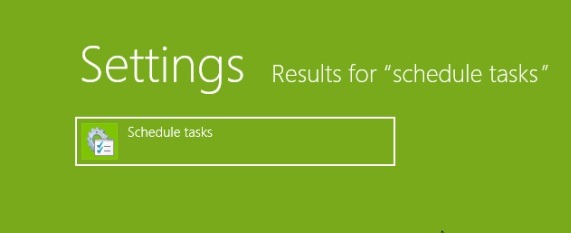
- nel pannello Azioni din partea dreapta a Task Scheduler-ului, dati click pe optiunea Create Task
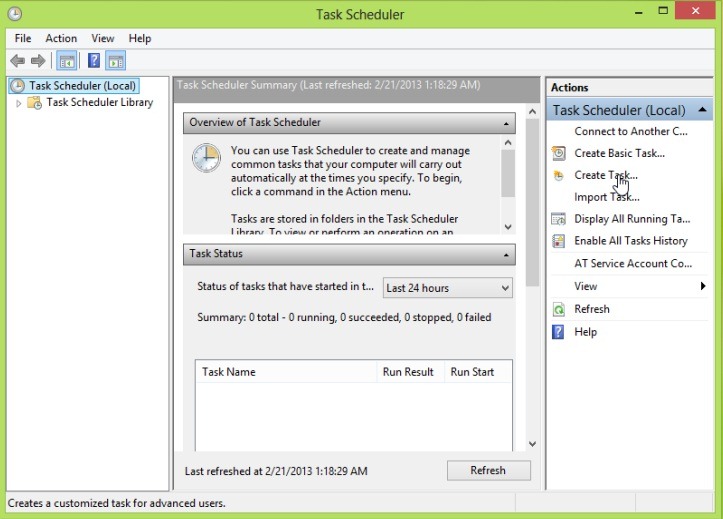
- denumiti task-ul pe care il veti crea (de exemplu Shutdown Windows 8), apoi dati click pe tab-ul Triggers
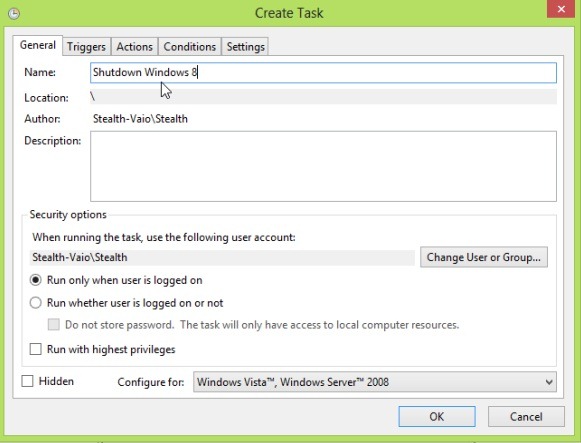
- in tab-ul Triggers, fai clic sul pulsante Nuovo din partea stanga-jos a ferestrei
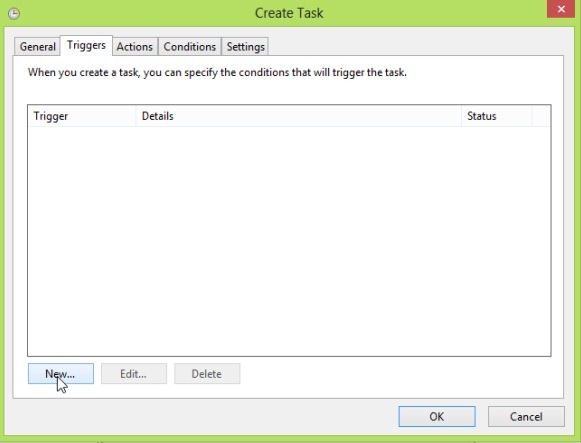
- setati ora de la care doriti sa se inchida computerul daca sistemul intra in idle, apoi selectati optiunea Daily din partea stanga a ferestrei si dati click pe OK
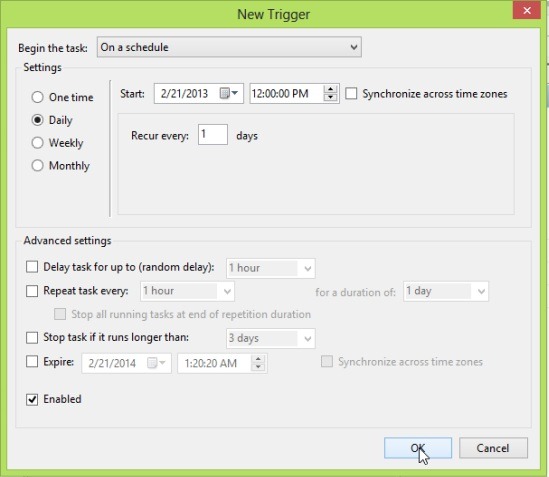
- in tab-ul Azioni Fare clic sul pulsante Nuovo dal fondo della finestra
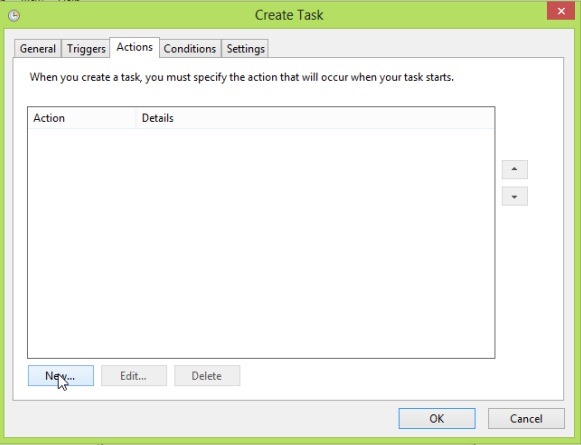
- nel campo sotto Program/script gusto fermare Quindi fare clic su OK
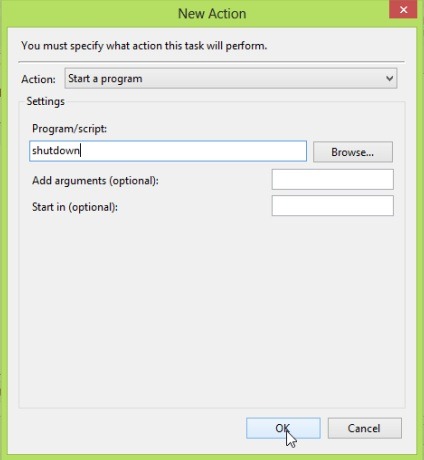
- in tab-ul Conditions, spunta l'opzione Start the task only if the computer is idle for, Poi setati timpul de idle dorit inainte de shutdown (de exemplu 30 minute) si dati click pe OK.
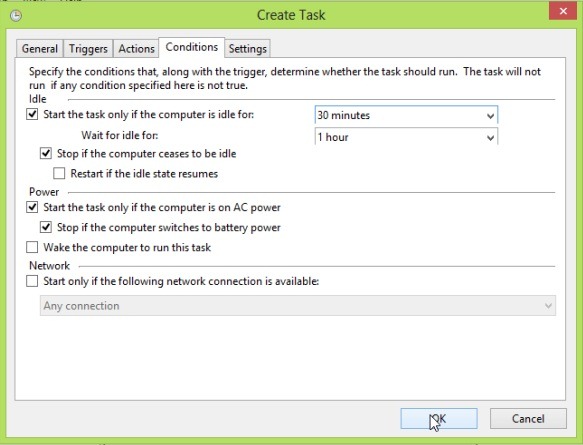
Si gata. De acum inainte, dupa ora setata de dvs, daca sistemul va fi in idle mai mult decat perioada setata de dvs, computerul isi va da shutdown automat.
Impostazioni invisibili – How to schedule Windows 8 to automatically shutdown at night
Come possiamo programmare Windows 8 in modo che si chiuda automaticamente di notte
Cosa c'è di nuovo
Di Stealth
Appassionato di tecnologia, scrivo volentieri su StealthSettings.com a partire dal 2006. Ho una vasta esperienza nei sistemi operativi: macOS, Windows e Linux, ma anche nei linguaggi di programmazione e nelle piattaforme di blogging (WordPress) e per negozi online (WooCommerce, Magento, PrestaShop).
Visualizza tutti i post di StealthPotrebbe interessarti anche...

